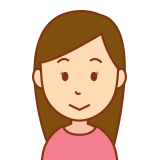
Glocal eSIMってどう?

韓国eSIM3日間の使い放題が1,680円だよ。
安いでしょ?
今回は、グローカルeSIMの口コミ・評判を紹介します。
この記事を読むことで、Glocal eSIMを安心して使うことができるでしょう。
ご覧あれ〜い。
Glocal(グローカル)esimとは?

「Glocal eSIM」は、海外旅行や出張で使える日本企業が運営するeSIMサービスです。
QRコードを読み込んで設定するだけで、現地についてすぐインターネットが使えます。
まずは、Glocal eSIMの基本情報をどうぞ。
| サービス名 | Glocal eSIM(グローカルイーシム) |
| 運営会社 | 株式会社グローカルネット |
| 利用料金 | 【韓国】 3日間(無制限):1,680円 30日間(無制限):3,980円 【台湾】 5日間(無制限):2,480円 7日間(無制限):2,980円 【ハワイ】 7日間(無制限):3,480円 15日間(無制限):4,980円 |
| 対応国 | 160以上の国と地域 |
| 当日利用 | OK(即時発行・設定後すぐに使える) |
| 支払い方法 | クレジットカード |
| 電話番号の付与 | なし |
| 日本語サポート | フォーム・電話(平日9:00〜17:00) |
| 申し込み窓口 | ▶︎ Glocal eSIM公式サイト |
スマホ1台で簡単に申し込み&即利用できるのが、Glocal eSIMの大きなメリットです。
使い放題なので、スマホをよく使う人におすすめ♪
Glocal eSIMの評判
「グローカルeSIM」は、SNSでも多くの口コミが投稿されています。
ここからは、その中でも特に多かった良い点と悪い点をわけて紹介します。
どうぞ。
良い口コミ
実際にGlocal eSIMを使った人の声を集めてみました。
まずは良い口コミから紹介します。

今回の海外出張で結論から言うとGlocal eSIMは正解だった。アジア周遊(6ヶ国)15日間 10GBで50%オフで2,480円。シンガポール、インドネシア(バリ島)、タイ(バンコク)で利用できた。テザリング可能、ただしデータ通信のみなので電話番号は無し。
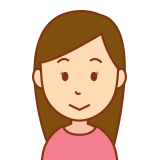
ハワイ7日間の使い放題プラン、2,980円。まじで安い。

日本企業だから安心して使える。
利用者の声によれば「価格の安さ」「複数国での利用可能」「日本企業運営で安心」という高い評価がされてました。
とくにアジア周遊や人気観光地(ハワイなど)での使いやすさを実感する声が目立ちます。
悪い口コミ
マイナスな口コミはこんな感じです。

電話番号付きがない・・
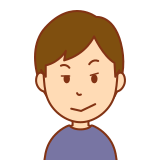
クレジットカード払いしかない。
利用者からは「電話番号が付与されない」「支払いがクレジットカード限定」であることが惜しいとされてました。
通話やSMSが必要なひとは、別のeSIMを検討した方が良さそうです。
実際に使ってみたリアルな感想
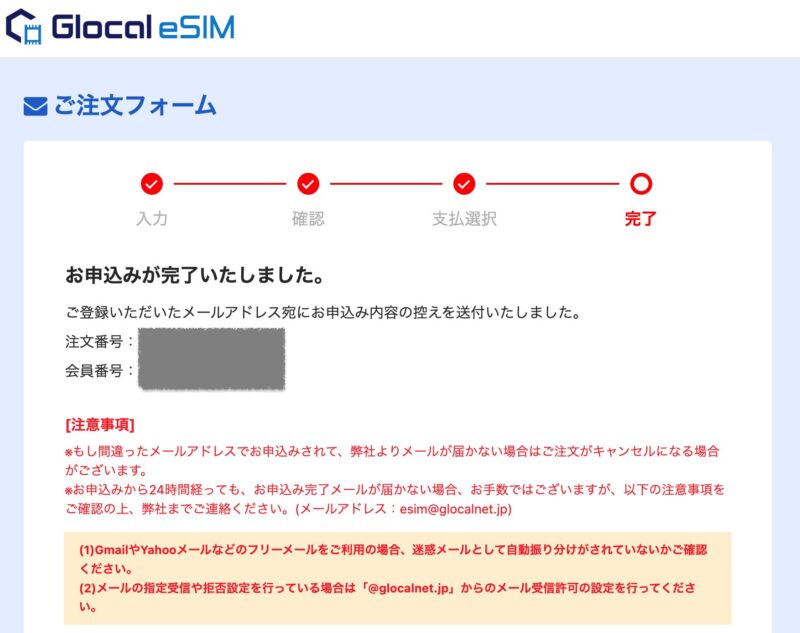
ここからは、私が実際にGlocal eSIMを使ってみたリアルな感想をお伝えします。
通信速度や安定性、サポート対応、設定のしやすさなど正直にレビューします。
どーぞ。
使った国・場所・状況
今回はブログレビューのため、実際にGlocal eSIMを購入してソウル市内でテスト利用しました。
利用場所はこちら。

旅行者がよく行くスポットだよ。
普段は韓国在住で現地SIMを使ってますが、旅行者目線での使い心地をできるだけ再現してみました!
通信速度・安定性
SKT 4G(LTE)接続で、速度はつねに安定してました。
ユーチューブの動画視聴や地図アプリも問題なく使えて快適です!

使い放題だからデータなんて気にしない。
サポート対応や設定のしやすさ
購入後に届いたメールに、わかりやすい設定案内とQRコードが記載されてました。
その案内通りに進めれば、1分もかからず設定完了♪

慣れると超簡単だよ。
もし分からない事があればお問い合わせフォームに質問しましょう。
※ 受付時間 9:00~17:00 平日のみ
現地で通信利用に不具合がある場合は下記メールに連絡するといいです。
メール:esim@glocalnet.jp
(土日関係なし!)
Glocal eSIMの設定方法
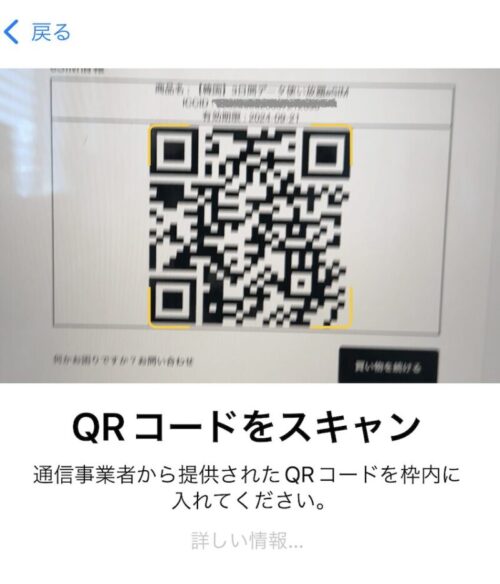
「Glocal eSIM」は、購入から設定までスマホ1台で完結します。
難しい手順はなくて、慣れてない人でも5〜10分ほどで利用開始できます。
- Glocal eSIM公式サイトで利用国・日数を選んで購入
- メールに届くQRコードを確認
- iPhoneの「設定」→「モバイル通信」→「eSIM追加」を開く
- QRコードをカメラで読み込む
- 回線ラベル(例:「旅行用」)を設定して有効化
- 現地に到着後、モバイルデータをON
- ネット接続完了!

簡単でしょ?
⏬ 画像付きのeSIM設定方法はこちら。
国別のGlocal eSIM料金プラン
Glocal eSIMは、国ごとにシンプルで分かりやすい料金プランが用意されています。
韓国で実際に使ってみて良かったので、他の人気エリアのプランも調べてみました。
旅行先によってご参考ください。
韓国eSIM
Glocal eSIMの「韓国プラン」は、すべてデータ通信が無制限です。
旅行中に動画を見たりSNSを頻繁につかっても、容量を気にしなくていい♪
| プラン | データ容量 | 料金 |
|---|---|---|
| 3日間 | 使い放題 | 1,680円 |
| 5日間 | 使い放題 | 2,480円 |
| 7日間 | 使い放題 | 2,980円 |
| 15日間 | 使い放題 | 3,480円 |
| 30日間 | 使い放題 | 3,980円 |
- 通信速度:4G(LTE)対応
- 利用開始:即日発行/即利用可
- 対応キャリア:SK Telecom
台湾eSIM
Glocal eSIMの「台湾プラン」も、すべて使い放題となってます。
短期旅行から長期滞在まで、日数に合わせて選択OKです。
| プラン | データ容量 | 料金 |
|---|---|---|
| 3日間 | 使い放題 | 1,680円 |
| 5日間 | 使い放題 | 2,480円 |
| 7日間 | 使い放題 | 2,980円 |
| 15日間 | 使い放題 | 3,480円 |
| 30日間 | 使い放題 | 3,980円 |
- 通信速度:4G(LTE)対応
- 利用開始:即日発行/即利用可
- 対応キャリア:Chunghwa Telecom(中華電信)
ハワイeSIM
Glocal eSIMの「ハワイ」も同じく、使い放題プランとなります。
リゾート滞在中に地図やSNSをたくさん使っても、容量制限を気にしなくてOKです。
| プラン | データ容量 | 料金 |
|---|---|---|
| 3日間 | 使い放題 | 2,480円 |
| 5日間 | 使い放題 | 2,980円 |
| 7日間 | 使い放題 | 3,480円 |
| 15日間 | 使い放題 | 4,980円 |
| 30日間 | 使い放題 | 6,980円 |
- 通信速度:4G(LTE)対応
- 利用開始:即日発行/即利用可
- 対応キャリア:T-Mobile
まとめ
いかがでしょ〜か。
今回は、グローカルeSIMの口コミ・評判を紹介しました。

日本企業ってのが安心だよね!
ほとんどが使い放題プランなので、スマホをよく使う人にいいでしょう。
設定ははっきり言って、どのeSIMも同じだからね。
簡単です。
楽しい海外旅行にしてください。
さらば。











コメント